La dimensione delle miniature in Microsoft Windows 10 era troppo piccola per me. Avrei dovuto aprire ogni file solo per capire che diamine fosse la foto. Mi ha fatto piacere scoprire che è possibile modificare la dimensione predefinita delle miniature delle immagini e renderle più grandi o più piccole. Puoi farlo dai menu di Windows o tramite il registro.
Opzione 1 – Scorciatoia da tastiera + mouse
Durante la visualizzazione delle foto in una finestra, tieni premuto il tasto “ CTRL ” e scorri la rotellina del mouse per ingrandire o ridurre le dimensioni delle icone.
Opzioni del menu
Selezionare " Start " e aprire " Esplora file ".
Seleziona la scheda " Visualizza ".
Assicurati che il nastro sia espanso. Premendo CTRL + F1 lo commuterà per te.
Selezionare l'impostazione desiderata. " Icone extra grandi ", " Icone grandi ", " Icone medie " o " Icone piccole ". Se non vedi queste opzioni, guarda la nostra sezione FAQ in fondo a questa pagina.
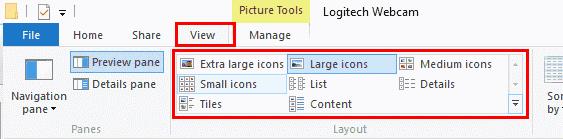
Metodo di hacking del registro
Tenere premuto il " tasto Windows " e premere " R ".
Digita "regedit " e fai clic su " OK ".
Passare alla seguente posizione nel registro.
- HKEY_CURRENT_USER
- Software
- Microsoft
- finestre
- Versione corrente
- Esploratore
Cerca una voce sul lato destro per " ThumbnailSize ". Se non riesci a trovarlo, fai clic con il pulsante destro del mouse su " Esplora risorse " e seleziona " Nuovo " > " Valore DWORD " e digita " Dimensione miniatura " per il nome e premi " Invio ".
Fare doppio clic su " ThumbnailSize " e impostare il valore su un numero compreso tra " 32 " e " 256 ". Più alto è il numero, più grandi sono le miniature delle immagini.
Chiudi l'editor del registro e sei pronto per visualizzare le miniature delle foto nella dimensione che desideri.
FAQ
Non ho le opzioni per le dimensioni delle icone sul mio computer Windows. Come mai?
Dovrebbe averlo. Assicurati di non visualizzare le foto in un'applicazione diversa o di visualizzare le foto in un file ZIP o RAR compresso. Le foto devono essere estratte prima.
Perché il mio computer non mi mostra affatto le miniature delle foto?
L'anteprima delle miniature potrebbe essere disabilitata. Apri " Pannello di controllo " > " Opzioni cartella " > " Visualizza " e assicurati che " Mostra sempre icone, mai miniature " sia deselezionato.
Se non funziona, prova questi passaggi .

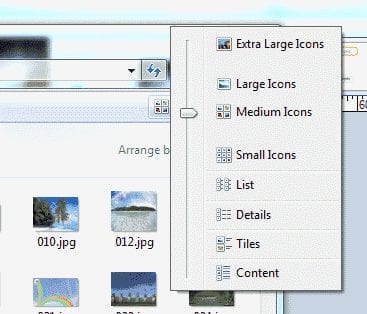
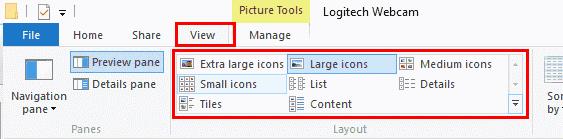





![Come abilitare/disabilitare il Boot Manager di Windows [Windows 10] Come abilitare/disabilitare il Boot Manager di Windows [Windows 10]](https://cloudo3.com/resources4/images1/image-1580-1109095003248.jpg)




















